Como redefinir a senha do seu ID Apple corretamente
Todos os dispositivos e serviços da Apple dependem muito da conta Apple ID. Devido à natureza altamente conectada do ecossistema da Apple, criar uma senha forte para o Apple ID pode parecer mais importante do que qualquer outra coisa. No entanto, isso é irritante se você for bloqueado da sua conta, especialmente quando estiver tentando acessar seu iCloud, baixar um novo aplicativo ou fazer algo. Este guia demonstra 7 maneiras de fazer uma Redefinição de senha do ID Apple rapidamente.
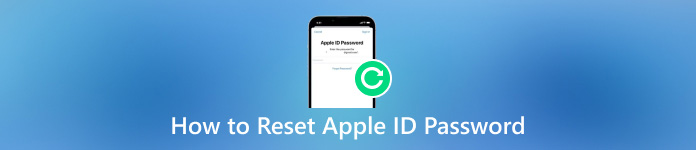
Neste artigo:
Parte 1. 6 maneiras comuns de redefinir a senha do ID Apple
Método 1: Como alterar a senha do ID Apple
Especialistas em segurança sugerem que os clientes da Apple alterem a senha do Apple ID regularmente. Alguns usuários seguem as sugestões. Na verdade, você pode concluir o trabalho no seu iPhone, Mac ou online facilmente.
No iPhone/iPad
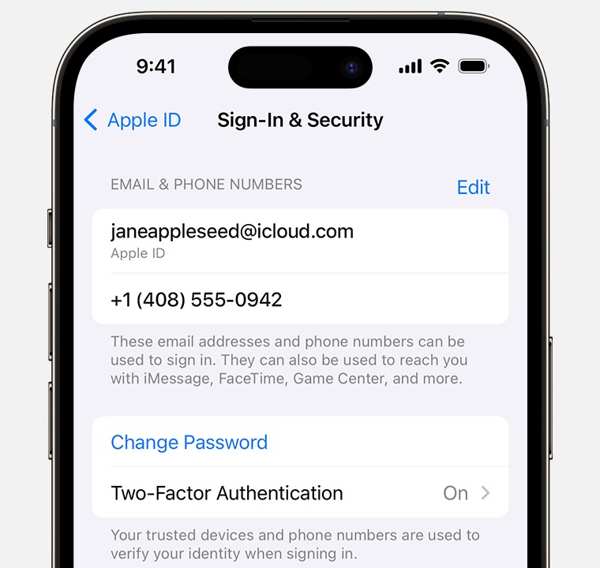
Abra o aplicativo Configurações, toque no seu perfil e escolha Login e segurança ou Senha e Segurança.
Toque Mudar senhae digite sua senha atual ou a senha do iPhone quando solicitado.
Em seguida, deixe uma nova senha, digite-a novamente e toque em Mudar.
No Mac

Clique no Maçã cardápio, escolha Configurações de sistema ou Preferências do Sistema, e pressione seu nome.
Escolher Login e segurança ou Senha e Segurançae clique em Mudar senha. Quando solicitado, digite sua senha do Mac.
Agora, digite e digite novamente uma nova senha e confirme as alterações.
Na Web
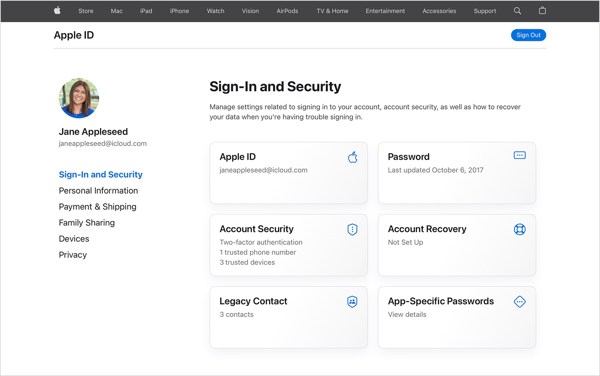
Entre em appleid.apple.com em um navegador.
Vou ao Login e Segurança guia e clique em Senha.
Insira sua senha atual e altere a senha do ID Apple.
Método 2: Como redefinir a senha esquecida do ID Apple por e-mail
A Apple lançou um site para redefinir a senha do Apple ID online, mas você precisa verificar sua propriedade por meio do e-mail associado ou suas perguntas e respostas de segurança. Essa maneira requer uma conexão com a internet.
Acesse iforgot.apple.com em um navegador, digite seu ID Apple e os caracteres da imagem e clique em Continuar.
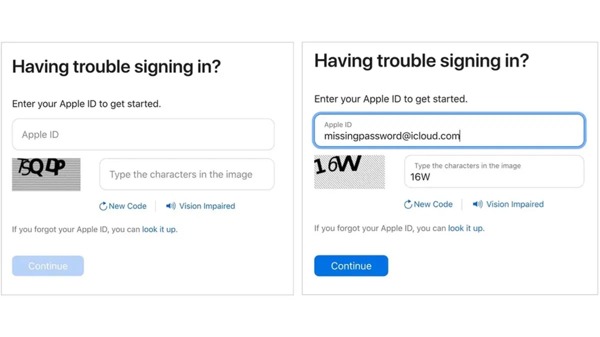
Digite seu número de telefone e clique em Continuar. Então o procedimento é diferente dependendo da sua situação:
Situação 1: Se você não tiver 2FA habilitado, selecione Receba um e-maile clique em Continuar. Acesse o endereço de e-mail, abra o e-mail de verificação da Apple, clique no link de redefinição de senha e redefina a senha do ID Apple por e-mail.
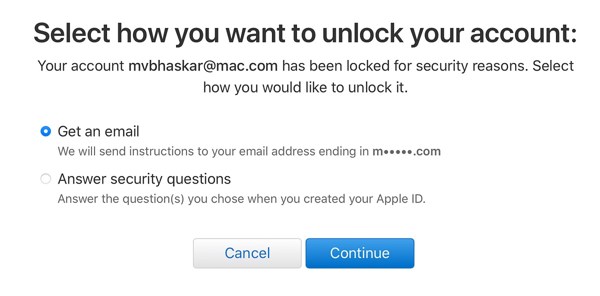
Situação 2: Sem 2FA habilitado, selecione Responder perguntas de segurança, e bater Continuar. Em seguida, forneça as respostas para cada pergunta para entrar na página da web de redefinição de senha.

Situação 3: Com o 2FA ativado, selecione um dispositivo confiável. Vá até o dispositivo confiável, toque ou clique Permitir na notificação, digite a senha ou a senha de administrador do Mac e crie uma nova senha.
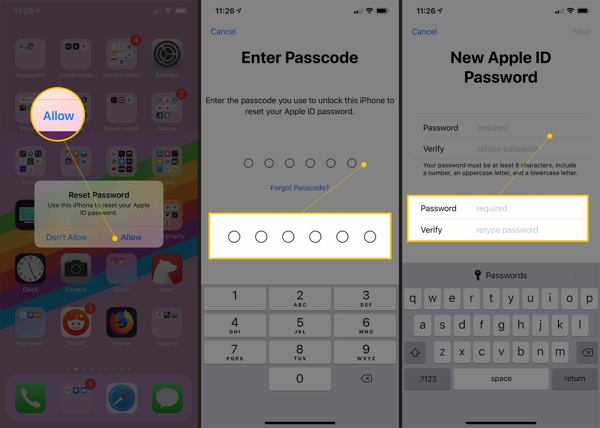
Método 3: Como redefinir a senha do ID Apple no iPhone
Se você tiver um dispositivo iOS acessível, você pode redefinir sua senha do Apple ID no seu iPhone ou iPad. Esteja ciente de que o fluxo de trabalho é um pouco diferente dependendo das suas configurações de segurança e status do dispositivo.
Com 2FA habilitado
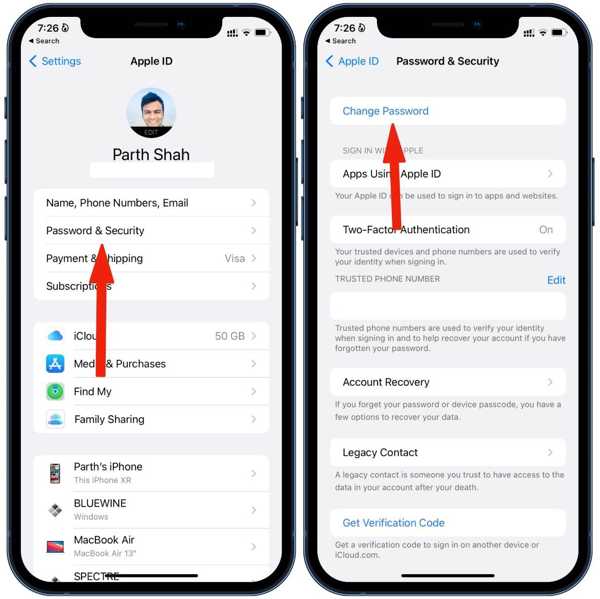
Abra o Definições aplicativo, toque no seu perfil, escolha Login e segurança ou Senha e Segurançae toque em Mudar senha. Se solicitado, digite a senha do seu iPhone e redefina a senha do seu ID Apple.
Em um novo iPhone

Execute o Definições aplicativo após a configuração. Toque Faça login no seu iPhonee escolha Entrar manualmente. Insira seu ID Apple, toque em Esqueceu a senha ou não tem um ID Apple, e pressione Esqueceu a senha ou o ID Apple. Em seguida, insira seu número de telefone. Digite o código de verificação que você recebeu e redefina sua senha.
Método 4: Como redefinir a senha do ID Apple no Mac
Além dos dispositivos iOS, você pode ter um computador Mac, que é outra opção para fazer uma redefinição de senha do Apple ID se você o tiver definido como um dispositivo confiável. Claro, o pré-requisito é que você tenha ativado o 2FA. Além disso, você não deve esqueça a senha do Mac e você precisa garantir que fez login com o mesmo ID Apple no seu Mac.

Vou ao Maçã cardápio, escolha Configurações de sistema ou Preferências do Sistemae digite seu nome.
Dirigir a Login e segurança ou Senha e Segurançae clique em Mudar senha.
Digite a senha de administrador do seu Mac e redefina a senha do seu ID Apple sem o número de telefone.
Método 5: Como redefinir a senha do ID Apple no PC
Sem um dispositivo iOS ou Mac, você ainda pode redefinir a senha do seu ID Apple no Windows. iTunes pode desbloquear seu iPhone ou redefinir a senha do ID Apple, não importa se você fez login com seu ID Apple e senha ou não.
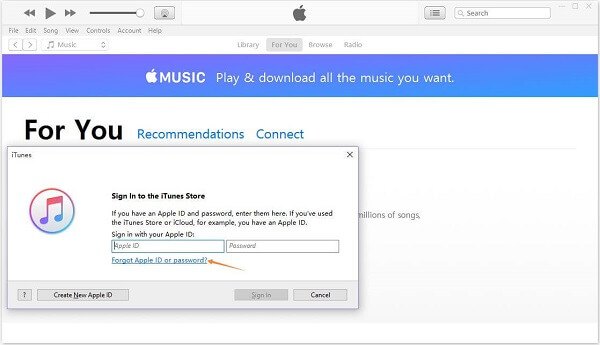
Abra o iTunes, vá para o Conta menu e escolha Entrar.
Clique no Esqueci o ID Apple ou a senha link, insira seu ID Apple e clique em Continuar.
Em seguida, siga as instruções na tela para redefinir a senha esquecida do ID Apple.
Método 6: Como redefinir a senha do seu ID Apple usando o suporte da Apple
O App Support é um aplicativo para gerenciar todos os dispositivos e contas da Apple em um só lugar. Ele permite que você redefina a senha do seu Apple ID no iPhone ou iPad do seu amigo ou familiar com seu número de telefone.
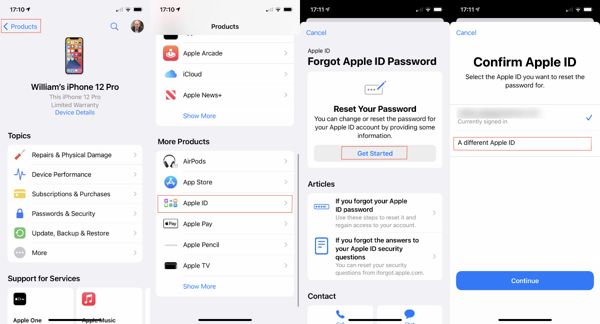
Abra o Suporte da Apple em um iPhone acessível.
Vamos para Produtos, tocar identificação da Apple debaixo Mais produtos, pressione Iniciar, escolher Um ID Apple diferente, e bater Continuar.
Insira seu ID Apple, digite seu número de telefone e siga as instruções para redefinir sua senha.
Parte 2. Como posso redefinir a senha do meu ID Apple se eu a esqueci
Para redefinir uma senha esquecida do Apple ID, você precisa seguir os pré-requisitos. Se você não puder atendê-los, a melhor solução é desistir completamente da conta antiga e fazer um novo Apple ID. A partir deste ponto, recomendamos iPassGo. Ele permite que você se livre da antiga conta Apple ID de um iPhone sem a senha.

Mais de 4.000.000 de downloads
Remova o ID Apple de um iPhone sem uma senha.
Recuperação de conta quando você estiver bloqueado em sua conta Apple.
Simples de navegar e não requer habilidades técnicas.
Suporta uma ampla variedade de modelos de iPhones e iPads.
Como redefinir a senha esquecida do ID Apple no iPhone
Conecte-se ao seu iPhone
Abra a ferramenta de remoção do Apple ID após instalá-la no seu computador. Escolha Remover ID Apple, e conecte seu iPhone na mesma máquina com um cabo Lightning. Clique no Começar botão para continuar.

Remova o antigo ID Apple
Situação 1: Se o Buscar estiver desativado, o software começará a remover seu ID Apple atual do iPhone imediatamente.
Situação 2: Se o Find My estiver habilitado no iOS 11.3 ou anterior, vá para Definições, escolher Em geral, selecione Redefinire toque em Redefinir todas as configurações. Então o software removerá a conta da Apple.
Situação 3: Se o Find My estiver habilitado no iOS 11.4 ou mais recente, certifique-se de habilitar o 2FA. Digite 0000, verifique as informações do seu dispositivo e clique em Começar para iniciar o processo.

Entre com uma nova conta
Depois que a conta antiga da Apple for removida, desconecte o iPhone, reinicie-o e crie um novo ID Apple no aplicativo Ajustes do dispositivo.
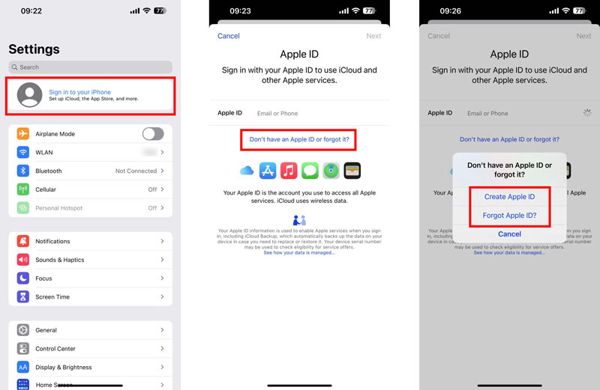
Conclusão
Agora, você deve entender como redefinir e alterar a senha do ID Apple no iPhone, iPad, Mac, PC e online. Você pode escolher a abordagem apropriada de acordo com sua situação e seguir nossos passos para recuperar o acesso à sua conta. O iPassGo é a solução definitiva para remover a conta antiga da Apple do seu dispositivo iOS. Se você tiver outras perguntas, escreva-as abaixo.
Soluções quentes
-
Desbloquear iOS
- Revisão dos serviços gratuitos de desbloqueio do iCloud
- Ignore a ativação do iCloud com IMEI
- Remover Mosyle MDM do iPhone e iPad
- Remover support.apple.com/iphone/passcode
- Revisão do Checkra1n iCloud Bypass
- Ignorar a senha da tela de bloqueio do iPhone
- Como fazer o Jailbreak do iPhone
- Desbloquear iPhone sem computador
- Ignorar iPhone bloqueado para proprietário
- Redefinição de fábrica do iPhone sem senha do ID Apple
-
Dicas para iOS
-
Desbloquear Android
- Como saber se o seu telefone está desbloqueado
- Desbloquear tela do telefone Samsung sem senha
- Desbloquear bloqueio de padrão no dispositivo Android
- Revisão de desbloqueios diretos
- Como desbloquear o telefone OnePlus
- Desbloquear OEM e corrigir desbloqueio de OEM esmaecido
- Como desbloquear um telefone Sprint
-
Senha do Windows

